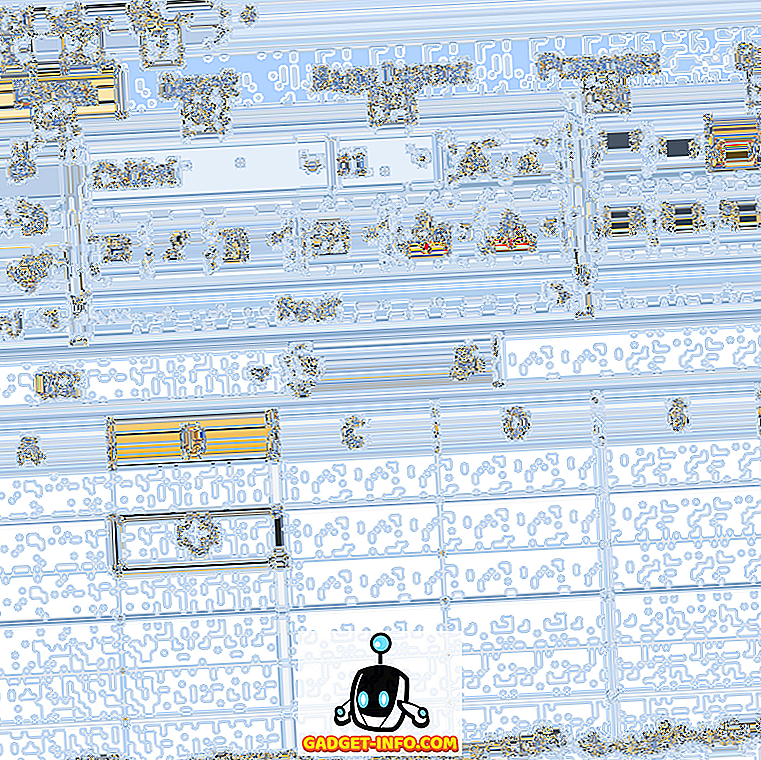Ubuntu è una distro Linux molto popolare, un'impresa che può essere accreditata al fatto che è molto amichevole, anche per le persone che stanno appena iniziando con Linux. L'interfaccia predefinita fornita da Ubuntu assomiglia molto a un incrocio tra il dock macOS e l'interfaccia utente moderna di Windows. Per questo motivo, molte persone potrebbero voler sostituire l'ambiente desktop predefinito di Ubuntu, con qualcosa di più a loro gusto. È qui che entra in gioco KDE.
K Desktop Environment è un ambiente desktop completamente diverso per Ubuntu e offre un'interfaccia molto più familiare e amichevole a Linux. Quindi, se vuoi cambiare l'ambiente desktop predefinito di Ubuntu, ecco come installare KDE (Plasma 5.8) su Ubuntu 16.04 e Ubuntu 16.10 :
Installa KDE su Ubuntu 16.04 "Xenial Xerus"
Con KDE sul tuo sistema Ubuntu, sarai comunque in grado di utilizzare l'ambiente desktop Gnome predefinito, se lo desideri. Per installare KDE su Ubuntu 16.04, procedi nel seguente modo:
1. Avvia il terminale e aggiungi il repository usando " sudo add-apt-repository ppa: kubuntu-ppa / backports ".

2. Una volta fatto ciò, si dovrebbe eseguire " sudo apt-get update ".

3. Quindi, usa semplicemente " sudo apt-get install kubuntu-desktop " nel Terminale, per iniziare l'installazione di KDE sul tuo sistema Ubuntu.

4. Dovrai anche scegliere il display manager . Prima premi Invio, quindi scegli il display manager predefinito che desideri. KDE ti darà due scelte " lightdm " e " ssdm ". Puoi scegliere uno di loro.

5. L'installazione continuerà quindi. Una volta completato, è sufficiente uscire dall'account e, quando si effettua il login, è possibile selezionare l'ambiente desktop che si desidera utilizzare.

Questo è tutto ciò che devi fare per ottenere l'ambiente desktop KDE sul tuo sistema Ubuntu 16.04.
Installa KDE su Ubuntu 16.10 "Yakkety Yak"
Installare l'ambiente desktop KDE su Ubuntu 16.10 "Yakkety Yak", è più facile di quello su Ubuntu 16.04, perché non hai nemmeno bisogno di aggiungere il repository alle sorgenti del tuo software Ubuntu. Segui i passaggi seguenti per installare KDE su Ubuntu 16.10:
1. Avvia Terminal ed esegui il comando " sudo apt update ".

2. Quindi, eseguire " sudo apt install kubuntu-desktop ".

Il resto dell'installazione procede nello stesso modo in cui funziona su Ubuntu 16.04. Dovrai scegliere un display manager e puoi scegliere una delle due opzioni che otterrai. Una volta completata l'installazione, puoi disconnetterti dal tuo account e scegliere l'ambiente desktop durante il login.
Disinstallare KDE su Ubuntu 16.04 e 16.10
Se per qualche motivo, vuoi rimuovere KDE dal tuo sistema Ubuntu, puoi semplicemente seguire i passaggi seguenti:
1. Avvia Terminal e digita " sudo apt purge kubuntu-desktop ". Premi invio e inserisci la tua password.

2. Successivamente, digita " sudo apt autoremove ".

Se stai usando Ubuntu 16.10, questo è tutto ciò che devi fare. Tuttavia, su Ubuntu 16.04, devi rimuovere anche il repository dall'elenco delle fonti. Per farlo, basta fare quanto segue:
1. Avvia Terminal e digita " sudo add-apt-repository -remove ppa: kubuntu-ppa / backports "

Questo rimuoverà il repository che hai aggiunto per installare KDE su Ubuntu 16.04. Ora avrai rimosso con successo KDE dal tuo sistema Ubuntu 16.04 o Ubuntu 16.10.
Usa KDE come ambiente desktop alternativo per Ubuntu
Ci sono anche altri ambienti desktop per Ubuntu. Tuttavia, KDE può essere installato molto facilmente e funziona bene. Inoltre, per molto tempo gli utenti di Windows, che hanno appena effettuato il passaggio a Linux, KDE sembrerà molto familiare. Inoltre, dal momento che puoi scegliere facilmente l'ambiente desktop che desideri utilizzare, durante l'accesso, l'installazione di altri ambienti desktop è completamente sicura. Se qualcosa va storto, puoi sempre disinstallare il nuovo ambiente desktop e continuare con l'ambiente desktop predefinito di Ubuntu.
Come sempre, vorremmo sentire le tue opinioni su Ubuntu, sul suo ambiente desktop predefinito e su ambienti desktop alternativi come KDE. Hai mai installato un ambiente desktop alternativo sul tuo sistema Ubuntu, o il predefinito funziona correttamente? Sentiti libero di condividere i tuoi pensieri nella sezione commenti qui sotto.